7 способов исправить ошибку пакетного редактирования фотографий на iPhone и iPad
Когда вы готовитесь выложить кучу фотографий в Instagram, Snapchat или где-то еще, в игру вступает «Пакетное редактирование фотографий». Позволяя редактировать несколько изображений одновременно, он гарантирует, что вам не придется проходить через рутину, чтобы подготовить свои снимки к обмену с близкими. К сожалению, у многих пользователей пакетное редактирование фотографий не работает на их iPhone/iPad после обновления программного обеспечения iOS 18. Если ваше устройство также попало в тиски этой досадной проблемы, мы поможем вам с эффективными решениями. Читайте дальше.
Исправление ошибки пакетного редактирования фотографий на iPhone и iPad
Итак, почему функция копирования и вставки не работает на iPhone и iPad? Может быть несколько причин, по которым вы не можете редактировать фотографии и видео в пакетном режиме на вашем устройстве iOS. Вот некоторые из основных причин:
- Медленная система
- Обработка слишком большого количества изображений одновременно
- Сбой программного обеспечения
Мы рассмотрим каждого из вышеперечисленных злодеев и обсудим соответствующие решения.
1. Принудительно завершите работу всех приложений, работающих в фоновом режиме.
Первое, что я бы вам порекомендовал сделать, это принудительно завершить все приложения, работающие в фоновом режиме. Зная, что пакетное редактирование фотографий требует приличного количества лошадиных сил для более быстрой обработки, убедитесь, что на вашем устройстве iOS не запущено слишком много приложений без необходимости.
- На iPhone и iPad без кнопки «Домой»: Проведите пальцем вверх от нижней части экрана -> удерживайте его по центру экрана, чтобы открыть переключатель приложений. Затем проведите пальцем вверх по карточкам приложений по одной, чтобы принудительно закрыть их все.

- На iPhone и iPad с кнопкой «Домой»: Дважды нажмите кнопку «Домой», чтобы открыть переключатель приложений, а затем проведите пальцем вверх по карточкам приложений, чтобы закрыть их.
2. Не обрабатывайте сразу много изображений
Если вы пытаетесь редактировать десятки изображений одновременно, есть большая вероятность, что дьявол кроется именно в этой цели. В то время как топовые модели iPad и iPhone могут позволить вам редактировать тонну изображений одновременно, не напрягаясь вообще, старые модели, такие как iPhone 8, могут оказаться чрезвычайно сложными для этого. Поэтому я бы рекомендовал вам обрабатывать только несколько изображений за один раз; особенно если вы имеете дело со старым iDevice.
3. Отключите режим низкого энергопотребления
При включении режим низкого энергопотребления снижает фоновую активность, такую как получение почты и загрузки. Хотя это может показаться не связанным напрямую с проблемой, режим энергосбережения вполне может мешать из-за своей природы попытки сохранить как можно больше энергии.
- Перейти к Настройки приложения на вашем iPhone или iPad -> Аккумулятор а затем выключите переключатель рядом с Режим низкого энергопотребления.
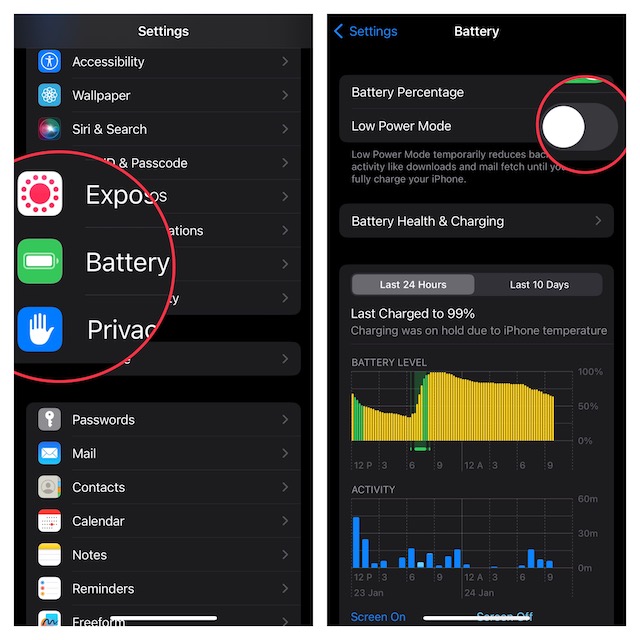
4. Перезагрузите устройство.
Если пакетное редактирование фотографий продолжает работать неправильно, перезагрузите устройство. Если незначительный программный сбой мешает приложению Photos обрабатывать ваши фотографии, мягкий сброс может решить эту проблему.
Принудительно перезагрузите устройство
В жестком сбросе, также известном как принудительный сброс, есть много хорошего. Прежде всего, он очень эффективен для очистки временных файлов и памяти. В результате он часто помогает вашему устройству избавиться от распространенной проблемы.
5. Обновите программное обеспечение
Учитывая, насколько распространенными стали в наши дни ошибки программного обеспечения, существует вероятность, что ошибка программного обеспечения iOS 18 может нанести удар по приложению «Фотографии» и помешать ему выполнять пакетную обработку изображений.
- Чтобы обновить устройство iOS 18/iPadOS 18, запустите Приложение «Настройки» -> «Основные» -> «Обновление ПО» -> Теперь загрузите и установите обновление iOS/iPadOS обычным способом.

6. Сбросить все настройки
Хотя сброс настроек к заводским может показаться слишком радикальным, нет ничего плохого в том, чтобы дать ему шанс, особенно когда базовые советы не дают желаемого результата. Если вы не знаете, будьте готовы настроить все параметры на вашем устройстве с нуля, так как это очистит все пользовательские настройки. Тем не менее, все ваши важные данные будут по-прежнему в безопасности.
- Перейдите к Настройки приложения на вашем iPhone -> Основные -> Передача или сброс iPhone/iPad -> Сброс -> Сбросить все настройки.

7. Избавьтесь от хлама на вашем iPhone или iPad
Если ничего не помогло устранить проблему копирования и вставки на вашем устройстве iOS, очистите свое устройство от ненужных вещей.
- Откройте Настройки приложения на вашем устройстве -> Общие -> Хранилище iPhone/iPad -> посмотрите, как использовалось хранилище.

- После этого удалите все, что больше не нужно.
- Затем перезагрузите устройство.
- После перезагрузки устройства попробуйте выполнить пакетное редактирование фотографий, чтобы проверить, удалось ли вам решить проблему.
Исправлены проблемы с пакетным редактированием фотографий на iPhone и iPad!
Вот и все! Надеюсь, пакетное редактирование фотографий вернулось на круги своя на вашем iPhone или iPad. Отлично. Дайте мне знать совет, который вас спас. Как всегда, если есть какой-либо другой лайфхак, не упомянутый в этом руководстве, обязательно отправьте его в комментариях.
Читать далее: Как копировать и вставлять изменения в фотографии в macOS 13 Ventura на Mac






